Il tuo Apple Watch tiene traccia dei tuoi passi mentre ti muovi. Puoi controllare il tuo Apple Watch per visualizzare il numero di passi giornalieri. Ciò ti aiuterà a raggiungere i tuoi obiettivi di attività quotidiana. Ogni volta che indossi l’orologio, i tuoi passi verranno rilevati automaticamente.
L’attività fisica è importante per una vita sana. Secondo studi di ricerca, 10.000 passi al giorno sono un obiettivo ragionevole su cui concentrarsi per adulti sani. La buona notizia è che il tuo dispositivo mobile, inclusi iPhone e Watch, può tenere sotto controllo i passaggi che fai. Sul tuo Apple Watch, puoi utilizzare l’app Attività per visualizzare la tua attività quotidiana.
Ti spiegheremo prima come vedere i tuoi passi tramite l’app Attività, quindi come aggiungere una complicazione dell’app Attività al quadrante del tuo Apple Watch. Inoltre, ti suggeriamo un’app di terze parti in grado di mostrare i tuoi passi direttamente sul quadrante dell’orologio.
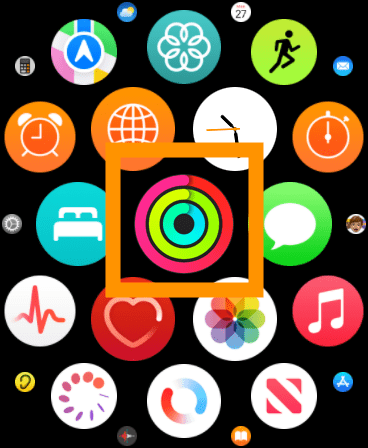
Come visualizzare i tuoi passi sul tuo Apple Watch
Nella schermata Home (premi la corona digitale per aprire il mare di bolle di app o elenco di app), apri l’app Attività sull’orologio. L’app Attività è quella con tre cerchi colorati (rosso, verde e blu). Scorri fino in fondo. Puoi anche abbassare la corona digitale per andare in fondo. Vedrai i Passi totali, inclusa la Distanza totale e i Voli saliti. Come puoi vedere, i miei passi per oggi sono pari a zero perché non ho ancora indossato l’orologio. 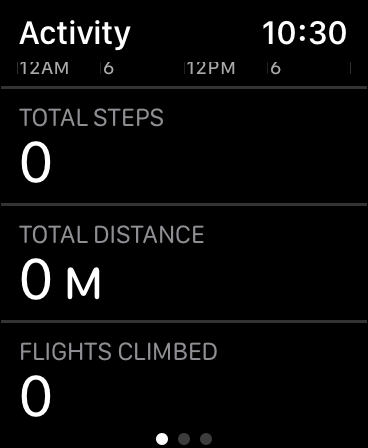 Se scorri un po’più in basso, vedrai vedi un pulsante chiamato Riepilogo settimanale. Clicca quello.
Se scorri un po’più in basso, vedrai vedi un pulsante chiamato Riepilogo settimanale. Clicca quello. 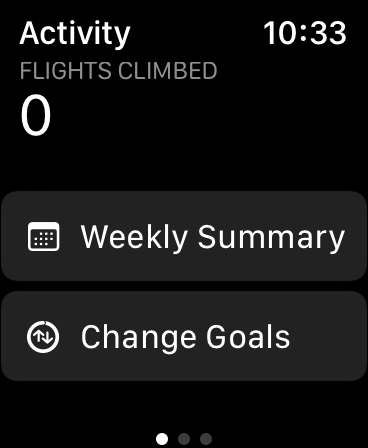 Ora puoi vedere i tuoi progressi settimanali, compresi quelli settimanali Passi totali, distanza e voli saliti.
Ora puoi vedere i tuoi progressi settimanali, compresi quelli settimanali Passi totali, distanza e voli saliti. 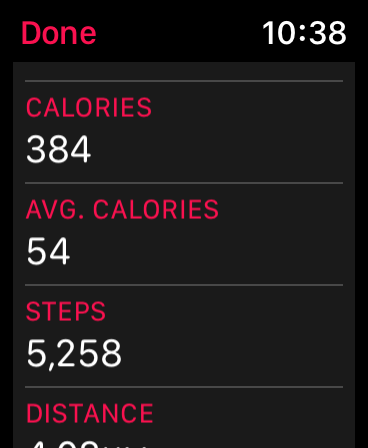
Come aggiungere il conteggio dei passi a il quadrante dell’Apple Watch
Il quadrante dell’orologio è la schermata di blocco. Questo offrirà un modo conveniente per visualizzare i tuoi passi. Se ti ritrovi spesso a controllare i tuoi passi, questa è la strada da percorrere.
Non esiste un modo integrato per visualizzare i tuoi passi come una complicazione sul quadrante dell’Apple Watch. Quindi, hai un paio di scelte:
puoi aggiungere una complicazione dell’app Attività al quadrante. Quindi, quando tocchi la complicazione dell’attività, puoi visualizzare i tuoi passi. Puoi utilizzare un’app di terze parti per visualizzare i tuoi passi direttamente sul quadrante.
1. Aggiungi una complicazione dell’app Attività al quadrante dell’orologio
Puoi aggiungere l’icona dell’app Attività al quadrante dell’orologio. Ecco come:
Vai al quadrante dell’orologio (premi la Digital Crown se sei nella schermata Home). Tocca e tieni premuto il volto finché non viene visualizzato il pulsante Modifica. Tocca Modifica. 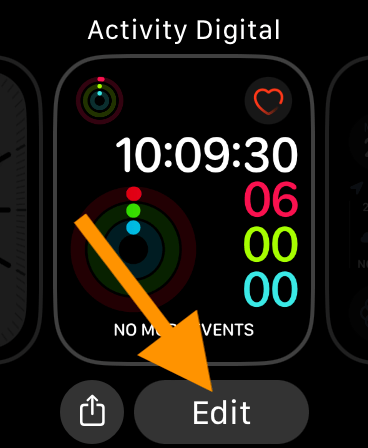 Continua a scorrere verso sinistra finché non vedi Complicazioni.
Continua a scorrere verso sinistra finché non vedi Complicazioni. 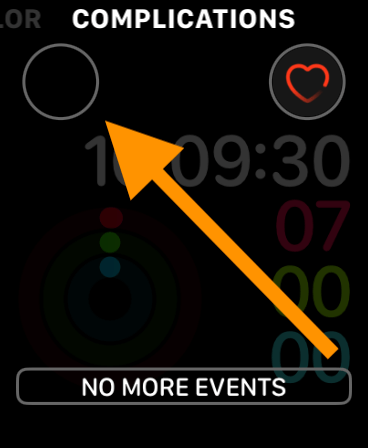 Tocca una complicazione e poi tocca Attività. Premi due volte la corona digitale per uscire. Ora un collegamento all’app Attività verrà posizionato sul quadrante dell’orologio. Puoi facilmente toccarlo per aprirlo e vedere rapidamente i tuoi passi.
Tocca una complicazione e poi tocca Attività. Premi due volte la corona digitale per uscire. Ora un collegamento all’app Attività verrà posizionato sul quadrante dell’orologio. Puoi facilmente toccarlo per aprirlo e vedere rapidamente i tuoi passi. 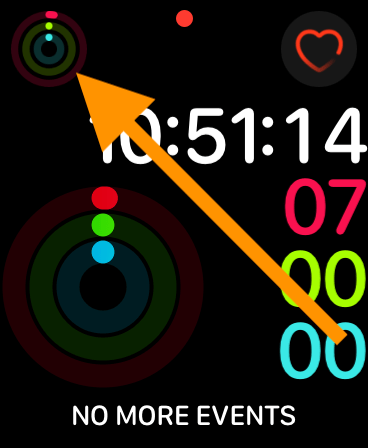
2. Visualizza i passaggi sul quadrante dell’Apple Watch con un’app di terze parti
Esistono diverse app contapassi di terze parti per Apple Watch. Uno che ci piace è StepsApp. Dopo aver scaricato l’app dall’App Store sul tuo iPhone, assicurati che sia installata sul tuo Apple Watch:
apri l’app Watch sul tuo iPhone. Scorri verso il basso e guarda nella sezione Installato su Apple Watch. Se StepsApp non è presente, scorri verso il basso e trovalo nella sezione App disponibili e premi Installa.
Dopo averlo installato sul tuo Apple Watch, dovrai concedergli le autorizzazioni in modo che possa integrarsi con l’app Salute e utilizzare il contapassi del tuo Apple Watch: cerca le richieste di autorizzazione che vengono visualizzate. Aggiungi complicazioni da StepsApp al tuo quadrante preferito (vedi sopra). Puoi anche aggiungere complicazioni utilizzando l’app Watch sul tuo iPhone.
Sono disponibili numerose complicazioni da aggiungere al quadrante dell’orologio. Puoi scegliere di mostrare passi, distanza, piani o calorie, e ci sono diverse complicazioni per ognuno in modo da poter trovare quello che si adatta al tuo quadrante.
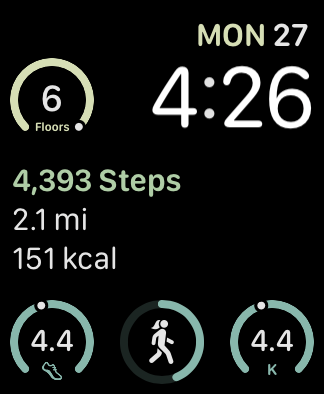
Puoi aprire e configurare elementi nella StepsApp sul tuo iPhone, oppure puoi usa le complicazioni del tuo Apple Watch senza mai aprire l’app per iPhone.
Articoli correlati